
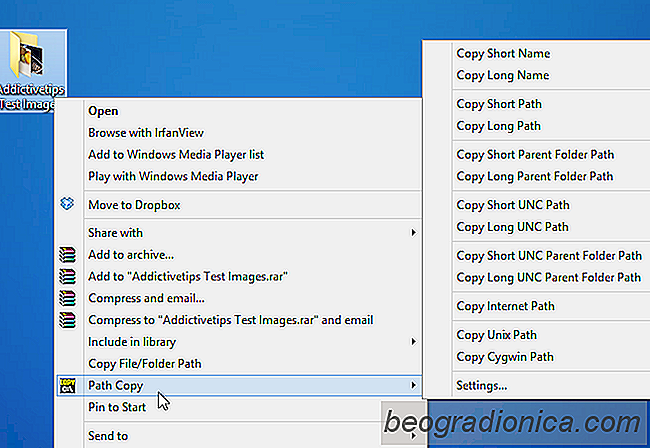
Das Kopieren von Dateien in Windows ist normalerweise so einfach wie ein schnelles Drag & Drop. Aber wenn es darum geht, Benutzern mehr Flexibilit├żt zu geben, endet die Geschichte hier ziemlich genau. Zum Beispiel erlaubt Windows den Benutzern nicht, den Pfad des Elements in die Zwischenablage zu kopieren, noch k├Čnnen Sie den Namen der Datei schnell kopieren, ohne zuerst ihren Namen hervorzuheben. Hier kommt Path Copy Copy zum Einsatz. Es ist eine kleine Open-Source-Anwendung, mit der Sie den Pfad einer Datei in die Zwischenablage kopieren k├Čnnen, sodass Sie sie schnell und einfach einf├╝gen k├Čnnen. Die Anwendung funktioniert vollst├żndig ├╝ber das Kontextmen├╝.
Das Programm l├żsst sich ebenfalls leicht installieren und enth├żlt keine Symbolleisten oder unerw├╝nschte Bloatware. Nach der Schnellinstallation integriert es sich in das Kontextmen├╝ mit der rechten Maustaste. Im einfachsten Fall k├Čnnen Sie mit Path Copy Copy den Namen eines Objekts und / oder seinen Pfad in die Zwischenablage kopieren. Was Ihnen aber wirklich hilft, ist, dass Sie eine Handvoll von Kopierbefehlen ausf├╝hren k├Čnnen. Das Programm erm├Čglicht Ihnen, die folgenden Kopierbefehle aus dem Untermen├╝ einer Datei auszuf├╝hren:
Und das ist es im Wesentlichen. Wenn Sie einen Kopierbefehl ausw├żhlen, wird der zugeh├Črige Inhalt in die Zwischenablage kopiert und Sie k├Čnnen ihn sofort in ein beliebiges Dokument oder eine Textdatei einf├╝gen.
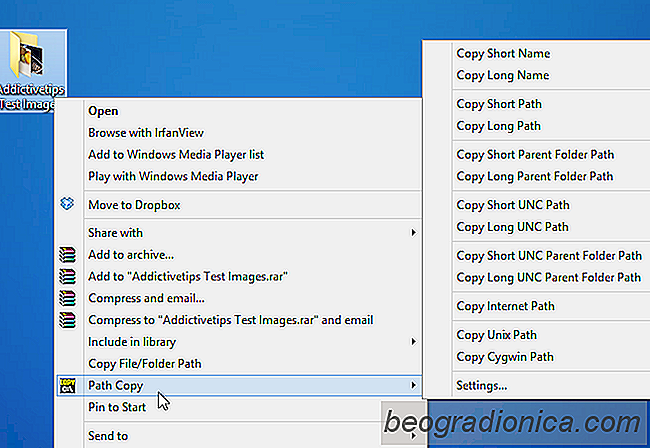
Wenn Sie etwas mehr Kontrolle ben├Čtigen, bietet Path Copy Copy einige zus├żtzliche Optionen. Wenn Sie im Kontextmen├╝ auf "Einstellungen" klicken, k├Čnnen Sie einige weitere Einstellungen Ihren W├╝nschen anpassen.
Sie k├Čnnen beispielsweise unter der Registerkarte Befehle angeben, welche Kopierbefehle im Kontextmen├╝ und Untermen├╝ angezeigt werden sollen, oder indem Sie einfach ein H├żkchen setzen. Der Entwickler f├╝hrt an, dass das Tool eine modulare Architektur hat, was bedeutet, dass jedes Element im Untermen├╝ ein Plugin ist. Daher k├Čnnen Sie jeden Befehl im laufenden Betrieb einfach aktivieren und deaktivieren. Hauptbenutzer k├Čnnen auch benutzerdefinierte Kopierbefehle hinzuf├╝gen und verwenden, nachdem sie die relevanten Parameter auf der Registerkarte Benutzerdefinierte Befehle angegeben haben.

So reparieren Sie den leeren Bildschirm beim Booten unter Windows 10
Microsoft hat diesen Monat f├╝r Windows 10 wie geplant Updates ver├Čffentlicht. Dies geschieht am zweiten Dienstag eines jeden Monats. Die Updates sind Sicherheitsupdates, aber das hei├¤t nicht, dass sie nichts kaputt machen. Der letzte September 2017 hat seine Probleme, obwohl dieses Mal nicht ganz Microsoft daf├╝r verantwortlich ist.

So exportieren Sie Lesezeichen von Microsoft Edge In Windows 10
Microsoft hat Edge hart auf Windows 10-Benutzer geschoben. Wenn Benutzer versuchen, den Standardbrowser zu ├żndern, schl├żgt Windows 10 vor, Edge zu testen. Wenn Benutzer in Cortana suchen, ├Čffnet das Suchfeld Microsoft Edge. Erschwerend kommt hinzu, dass die Suche ├╝ber Bing statt ├╝ber Google erfolgt. Microsoft hat viele Versuche blockiert, Cortana dazu zu bringen, Ihre Standardsuchmaschine zu verwenden, und bisher gewinnen die Nutzer.